【IE Tab插件】IE Tab插件下载(显示IE内核页面谷歌插件) v13.1.7.1 官方最新版
软件介绍
IE Tab插件是一款非常实用的谷歌浏览器应用插件,我们可以通过这款插件来完美浏览ie浏览器上的专业页面,从而帮助你解决部分网页无法打开的问题。而且IE Tab插件还可以用来模拟IE渲染引擎,让你可以在谷歌浏览器上使用IE浏览器的各种功能。
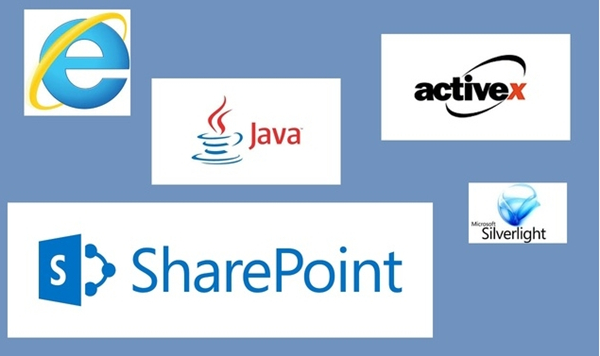
软件简介
IE Tab插件官方版在标签页中以IE内核显示网页。快捷、强健、可靠,可能就是IE Tab流行的一个原因。自2009年以来,它一直是Chrome十大扩展程序之一。它通过直接在Chrome中使用IE渲染引擎来完全模仿IE。这将使您能够使用ActiveX控件并使用不同版本的IE(IE6,IE7,IE8或IE9)测试网页。可以说是是最流行和最强大的IE模拟器。
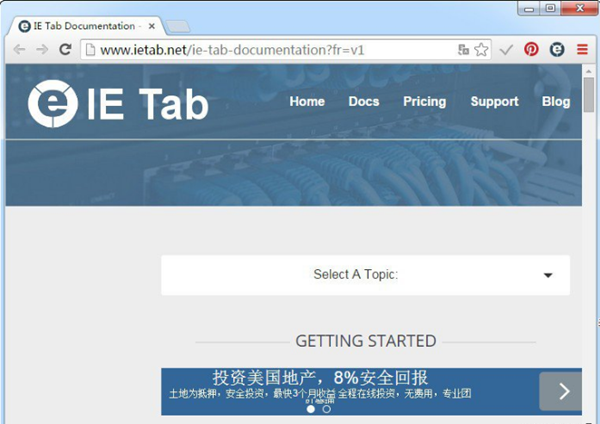
IE Tab插件软件功能
自动网址
右键单击IE选项卡图标,然后选择“选项”以查看所有选项,包括自动URL。
自动URL是IE Tab最重要的功能之一。您通常只需要IE Tab就可以访问您访问的网页的一部分。例如,您可能希望对所有Microsoft Sharepoint页面使用IE Tab。使用自动URL可以指定应自动在IE选项卡中打开哪些页面,这样您就不必单击IE选项卡图标。
自动URL以两种方式之一指定为过滤字符串:
精确字符串与通配符匹配
使用此机制,您可以指定一个字符串,该字符串与应使用IE Tab打开的完整URL匹配。您可以使用*来表示字符串中该点的任何字符序列。请再次注意,整个字符串必须与URL匹配,因此通常在字符串的末尾包含“*”。这里有些例子:
文件://*
http://www.microsoft.com/*
* Java的小应用程序服务器*
https://www.hr-sharepointsite.com/*
常用表达
正则表达式可以在指定匹配字符串时分享更多功能。这些是ECMAScript正则表达式。
通过在正则表达式前面加上“r /”来表示正则表达式。这里有些例子:
R / HTTPS:\ / \ / WWW \。微软\ .COM \ /.*
R / HTTPS:?。\ / \ / [^ \ /] * *的ActiveX
每URL IE兼容模式
可以选择为所有URL设置单个默认IE兼容模式。但有时您需要使用不同的URL来使用不同的兼容模式(例如,一个URL在IE 8中运行,另一个在IE 9中运行)。
这可以使用自动URL高级选项来完成,这意味着在自动URL字符串前加上方括号,并在括号中设置相应的兼容模式标识符。这将确定每当打开匹配的URL时要使用的兼容性模式。可以使用以下兼容模式:
ie7s – IE 7标准
ie8s – IE 8标准
ie8f – IE 8被迫
…你得到了照片
ie11f – IE 11被迫
这里有些例子:
[ie8s] http://www.microsoft.com/*
[ie10f] HTTP://内部的SharePoint服务器/ *
本地网络支持
(此功能仅适用于IE Tab的Mac和Chromebook版本)
适用于Mac和Chromebook的IE标签使用远程服务器呈现网页。这些远程服务器无法访问只能从本地网络访问的URL。
但IE Tab分享了一种通过本地计算机发回所有请求以访问这些URL的方法。这将比正常情况稍慢,因为所有请求都必须进行额外的往返,但如果网站智能地使用缓存,则通常可以接受性能。
您可以通过两种方式启用此本地访问:
为所有IE Tab使用启用它。如果您只使用IE Tab访问本地网络URL,请启用“通过本地网络解析所有URL”选项。但是,如果您对内部和外部URL使用IE选项卡,则不要启用此设置,因为它会对非本地URL的性能产生负面影响,请改用以下功能:
为特定URL启用它。您可以使用自动URL高级过滤器强制IE Tab将本地网络用于特定URL。您可以通过将[local]添加到自动URL来执行此操作,例如:[local] http:// intranetserver / *
其他选择
右键单击IE选项卡图标,然后选择“选项”以查看所有选项。这些选项如下所述:
启用自动网址
如果您需要暂时禁用自动URL,这是一种简单的方法,无需实际删除自动URL列表。这通常只会在您尝试使用自动网址以使其恰到好处时出现。
使用Chrome打开弹出窗口
如果关闭此功能,则会在完整的IE窗口中打开弹出窗口,而不是新的Chrome窗口。
显示弹出窗口时使用完整窗口
某些弹出窗口可能不包含完整的Chrome地址栏,因此很难确定要显示的地址。此选项会为每个弹出窗口强制显示一个完整的Chrome窗口。
仅在IE选项卡中打开自动URL
默认情况下,当在IE选项卡中打开页面并单击该页面中的链接时,该链接也将在IE选项卡中打开。
使用此选项,您可以强制IE Tab仅将IE渲染引擎用于也是自动URL的URL。因此,如果用户点击的链接不是自动网址,则该链接将通过Chrome打开,而不是使用IE标签打开。
此功能为潜在的IE漏洞分享了额外的安全性,因为您可以强制IE Tab仅用于您信任的URL。
启用beforeunload检查
这会尝试为希望在关闭之前提示用户的页面启用beforeunload功能。这不适用于所有页面类型,但如果您需要beforeunload功能,则可以尝试此功能以查看它是否适合您的特定要求。默认情况下,此选项被禁用。
启用DEP策略
这将为呈现网页的IE Tab Helper进程启用DEP策略。保持这个以表现最像IE。
启用ATL DEP解决方法
DEP策略可能会破坏某些ActiveX控件。IE为某些基于ATL的ActiveX控件使用的非常特定的数据执行序列实现了异常,并且此选项在IE Tab中启用相同的解决方法。保持这个以表现最像IE。
添加IE Tab请求标头(“X-IETab:1”)
这会为IE Tab的每个请求添加一个HTTP请求标头。这可以使您配置代理以过滤由IE Tab特定的请求。例如,您可能希望允许来自IE Tab的请求,但不允许来自IE本身的请求,特别是如果您运行较旧的,安全性较低的IE版本。
IE兼容模式
为IE设置所需的兼容模式。请注意,您必须至少安装该版本的IE才能使用此设置。
自动网址例外
自动URL例外为您分享了一种简单的机制,可以将某些URL排除在自动URL之外。如果URL与自动URL例外字符串匹配,即使URL也与自动URL匹配,也不会在IE选项卡中打开它。自动URL例外的格式与自动URL的格式相同。往上看。
IE Tab插件安装步骤
方法一:.Crx文件格式插件安装
1.首先用户点击谷歌浏览器右上角的自定义及控制按钮,在下拉框中选择设置。
2.在打开的谷歌浏览器的扩展管理器最左侧选择扩展程序或直接输入:chrome://extensions/
3.找到自己已经下载好的Chrome离线安装文件xxx.crx,然后将其从资源管理器中拖动到Chrome的扩展管理界面中,这时候用户会发现在扩展管理器的中央部分中会多出一个”拖动以安装“的插件按钮。
4.松开鼠标就可以把当前正在拖动的插件安装到谷歌浏览器中去,但是谷歌考虑用户的安全隐私,在用户松开鼠标后还会给予用户一个确认安装的提示。
5.用户这时候只需要点击添加按钮就可以把该离线Chrome插件安装到谷歌浏览器中去,安装成功以后该插件会立即显示在浏览器右上角(如果有插件按钮的话),如果没有插件按钮的话,用户还可以通过Chrome扩展管理器找到已经安装的插件。
方法二:文件夹格式插件安装
1.首先用户点击谷歌浏览器右上角的自定义及控制按钮,在下拉框中选择设置。
2.在打开的谷歌浏览器的扩展管理器最左侧选择扩展程序。
3.勾选开发者模式,点击加载已解压的扩展程序,将文件夹选择即可安装插件。
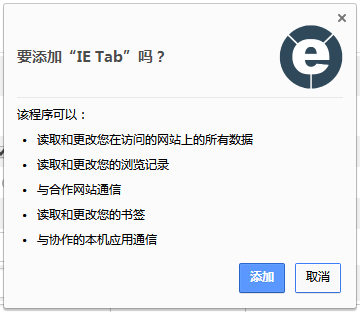
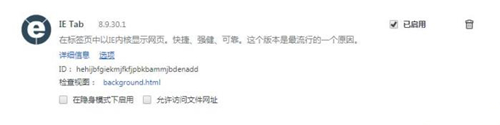
IE Tab插件使用说明
安装完成后,您应该会看到Chrome地址栏右侧的IE标签图标。
成功添加后,在谷歌浏览器工具栏中有如下图一个IE图标,点击该图标后,在地址栏中会多了“IE:”字样,同时会出现如下图一个地址栏,表示在谷歌浏览器中使用IE浏览器。其参数设置如下图所示:
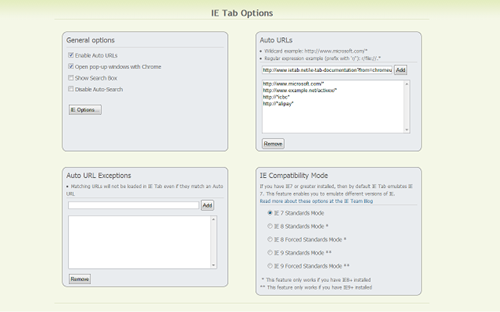
下载仅供下载体验和测试学习,不得商用和正当使用。

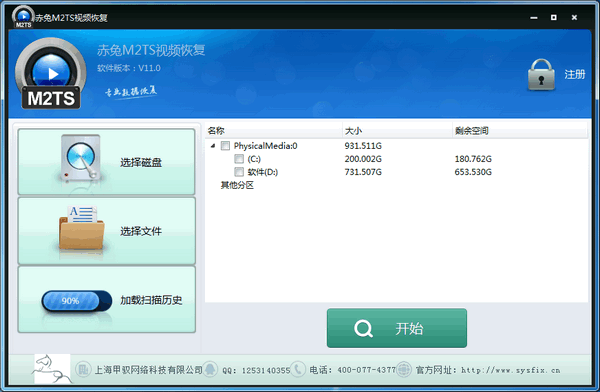
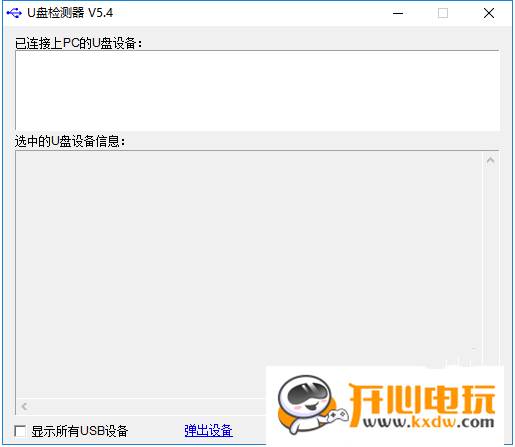
发表评论